Come cambiare il nome di una Amazon Cloud Cam su un iPhone
Esistono molte opzioni diverse per una videocamera Wi-Fi che puoi mettere in casa, tra cui una di Amazon chiamata Cloud Cam. Questo dispositivo ti consente di guardare i video in streaming dalla telecamera, registrare i movimenti e regolare diverse impostazioni in modo da poter creare l'ambiente di registrazione di cui hai bisogno.
La maggior parte delle impostazioni di Cloud Cam può essere regolata tramite un'app sul tuo iPhone. Questa app può fare molto e può anche essere configurata per gestire più telecamere Amazon contemporaneamente. Ma quando inizi ad aggiungere sempre più telecamere, diventerà importante etichettarle in modo da poter passare facilmente tra le telecamere corrette. Il nostro tutorial di seguito ti mostrerà come cambiare il nome di una videocamera nell'app Cloud Cam per iPhone.
Come rinominare una Amazon Cloud Cam tramite l'app per iPhone
I passaggi di questo articolo sono stati eseguiti su un iPhone 7 Plus in iOS 12.2. Questa guida presuppone che tu abbia scaricato e configurato l'app Cloud Cam sul tuo iPhone.
Passaggio 1: apri l'app Cloud Cam .

Passaggio 2: tocca il pulsante del menu (quello a tre righe) nella parte superiore sinistra dello schermo.
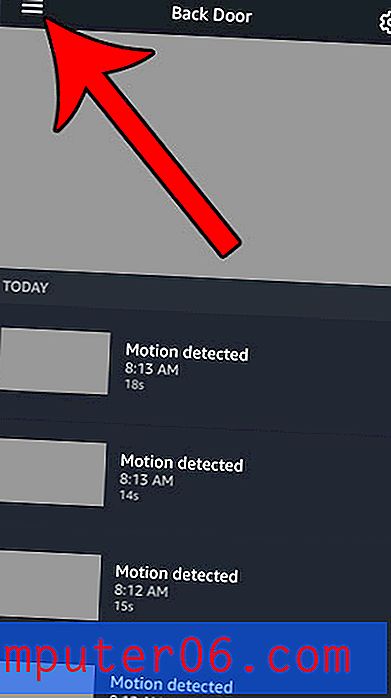
Passaggio 3: selezionare la videocamera che si desidera rinominare. Questo la renderà la videocamera attiva nell'app.
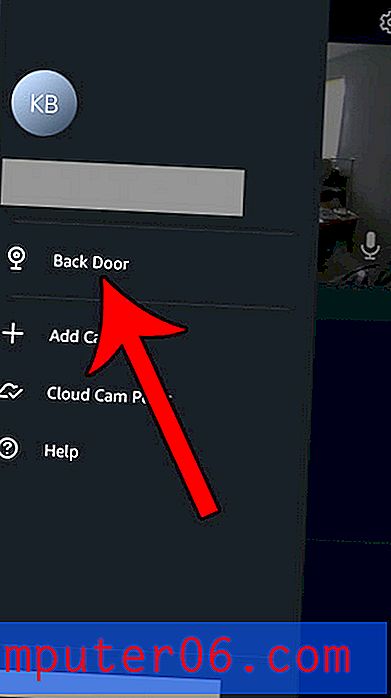
Passaggio 4: tocca l'icona a forma di ingranaggio nella parte in alto a destra dello schermo.
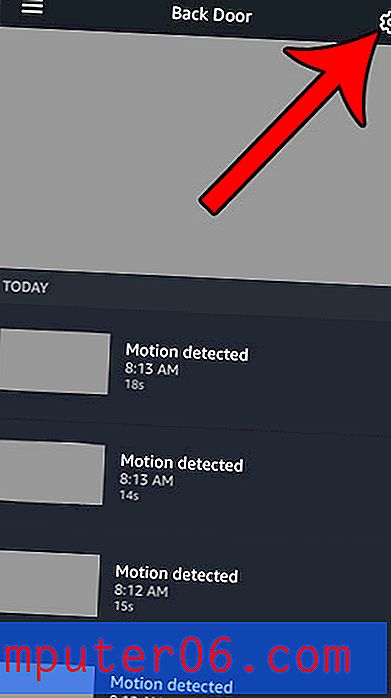
Passaggio 5: scegliere l'opzione Modifica nome sotto il nome della telecamera corrente.
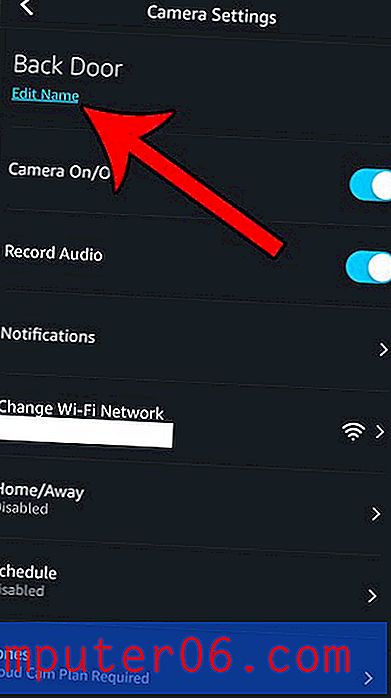
Passaggio 6: tocca il cerchio a sinistra del nome che desideri assegnare. Puoi anche scegliere l'opzione Nome personalizzato nella parte inferiore del menu e assegnare il tuo nome se quello che desideri non è elencato. Al termine, tocca il pulsante Salva .
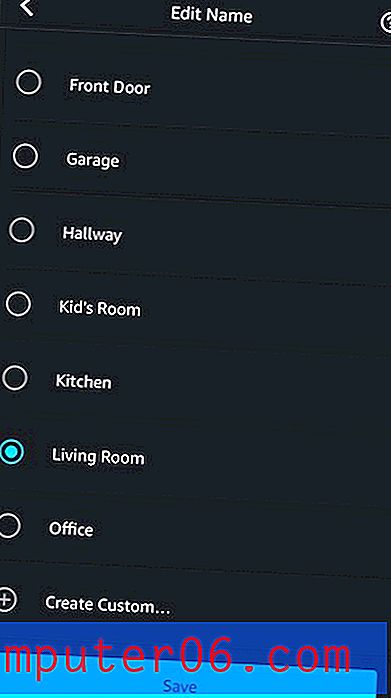
Stai esaurendo lo spazio sul tuo iPhone? Scopri come liberare spazio sul dispositivo eliminando diversi file e app che non ti servono più.



